در این بخش از آموزشهای لینوکس ابونتو به درخواست کاربران قصد داریم با آموزش نصب استک LAMP در ابونتو 16.04 در خدمت شما کاربران گرامی باشیم تا بتوانید در صورت نیاز به استفاده از این استک و تبدیل سرور مجازی لینوکس خود به یک وب سرور ، مشکلی نداشته باشید.
استک LAMP که مخفف چند کلمه Linux , Apache , MySQL , PHP است به معنای تشکیل یک وبسرور کامل به واسطه نصب سه سرویس Apache و MySQL و PHP بر روی لینوکس و برقراری ارتباط آنها نیز میباشد. بنابراین در این آموزش ما باید هر سه آنها را بر روی ابونتو نصب کرده و به تنظیم آنها نیز بپردازیم.
حال با این تفاسیر در ادامه با آموزش نصب استک LAMP در ابونتو 16.04 همراه ما باشید.
آموزش نصب استک LAMP در ابونتو 16.04
آمادهسازی ابونتو برای نصب LAMP
- ابتدا با SSH به ابونتو خود متصل شوید.
- سپس دستور زیر را وارد کرده تا یکبار فایلهای مخازن آپدیت شود.
apt-get update
- سپس در صورتی که مدت زمان زیادی است که ابونتو خود را آپگرید نکردهاید ، دستور زیر را وارد نمایید.
apt-get upgrade
پس از وارد کردن دستورات بالا و اتمام عملیات ، ابونتو آماده نصب استک LAMP میباشد.
نصب Apache در ابونتو
اولین پکیج و سرویسی که در استک LAMP نصب میگردد ، سرویس آپاچی به عنوان وب سرور است که برای نصب آن باید به مراحل زیر توجه فرمایید.
- دستور زیر را وارد کرده تا آپاچی دانلود و نصب گردد.
apt-get install apache2
در ابتدای مراحل نصب از شما سؤالی برای اطمینان از نصب پرسیده خواهد شد که با وارد کردن y و سپس اینتر از آن بگذیرد.
- حال دستور زیر را وارد کرده تا سرویس آپاچی استارت شود.
systemctl start apache2
پس از استارت شدن آن ، شما میتوانید یک مرورگر بر روی سیستم خود باز کرده و آدرس IP یا دامنه سرور خود را وارد نمایید تا وضعیت سرویس به شما نمایش داده شود.
پس از وارد کردن IP با صفحهای مشابه تصویر زیر روبهرو خواهید شد.
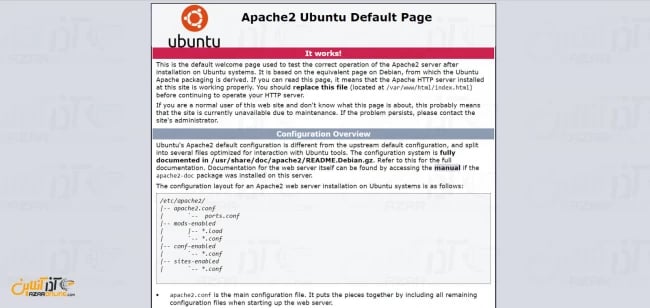
- در صورتی که صفحه مورد نظر نمایش داده نشد ، دستور زیر را وارد کرده تا فایروال بر روی پورتهای مورد نیاز آپاچی باز شود و مجدداً تلاش کنید تا صفحه آپاچی را مشاهده نمایید.
ufw allow in "Apache Full"
پس از اتمام و اطمینان از صحت نصب آپاچی در ابونتو به سراغ مرحله بعد و نصب MySQL خواهیم رفت.
نصب MySQL در ابونتو
- دستور زیر را وارد کرده تا MySQL Server دانلود و نصب گردد.
apt-get install mysql-server
دقت داشته باشید در ابتدای نصب ، همانند نصب آپاچی از شما سؤالی مبنی بر تأیید نصب پرسیده خواهد شد که با وارد کردن y و زدن اینتر آن را رد کنید.
- پس از شروع نصب MySQL از شما پسوردی برای یوزر روت MySQL پرسیده خواهد شد که آن را با دقت وارد نمایید.
نکته : یوزر روت MySQL و یوزر روت لینوکس شما ، هیچ ارتباطی با یکدیگر ندارند.
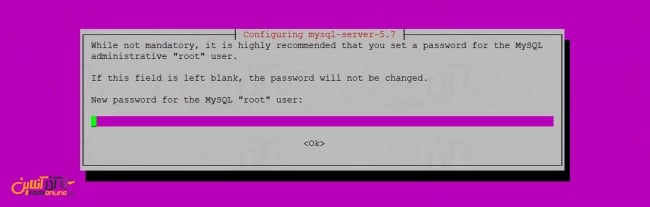
- بعد از اتمام نصب ، دستور زیر را وارد کرده تا تنظیمات MySQL را انجام دهید.
mysql_secure_installation
بعد از وارد کردن دستور بالا ، از شما پسورد یوزر روت را درخواست خواهد کرد که باید همان پسوردی که در مراحل نصب MySQL وارد کردهاید را وارد نمایید.
سپس سؤالات برای تنظیم MySQL شروع خواهد شد که با توجه به آن باید پاسخها را ارائه دهید.
پیشنهاد میگردد به غیر از سؤال اول که مربوط به تغییر پسورد روت است ، سایر سؤالات را با وارد کردن y و زدن اینتر رد کنید تا تنظیمات استاندارد پیشفرض انجام پذیرد.
حال پس از اتمام مراحل نصب و تنظیم MySQL به سراغ نصب و تنظیم PHP خواهیم رفت.
آموزش نصب PHP در ابونتو
- برای نصب PHP دستور زیر را وارد کرده تا در ابتدا PHP به صورت استاندارد در کنار سایر سرویسها نصب گردد.
apt-get install php libapache2-mod-php php-mcrypt php-mysql
در هنگام مراحل نصب ، همانند نصب MySQL و Apache از شما سؤالی مبنی بر تأیید نصب پرسیده خواهد شد که باید آن را y وارد نمایید.
- پس از اتمام نصب حال باید تنظیماتی بر روی آپاچی انجام دهید تا صفحات PHP را نمایش دهد. بنابراین دستور زیر را وارد کرده تا تنظیمات آپاچی باز گردد.
nano /etc/apache2/mods-enabled/dir.conf
بعد از وارد کردن دستور بالا ، با عبارتی همانند زیر روبهرو خواهید شد.
DirectoryIndex index.html index.cgi index.pl index.php index.xhtml index.htm
حال باید عبارت index.php را که با رنگ قرمز مشخص است ، پاک کرده و آن را در ابتدای خط و بعد از DirectoryIndex وارد نمایید. (همانند عبارت زیر)
DirectoryIndex index.php index.html index.cgi index.pl index.xhtml index.htm
پس از انجام عملیات بالا ، فایل را ذخیره کرده و از آن خارج شوید.
- حال دستور زیر را وارد نمایید تا آپاچی ریستارت شود.
systemctl restart apache2
- برای اطمینان از صحت عملکرد آپاچی و تغییرات شما ، دستور زیر را وارد نمایید تا وضعیت سرویس آپاچی نمایش داده شود.
systemctl status apache2
اگر بعد از وارد کردن دستور بالا ، سرویس آپاچی در وضعیت Active قرار داشت به معنای این است که تنظیمات شما به درستی اعمال شده است.
حال در ادامه شما میتوانید ماژولهای مورد نیاز خود را به PHP اضافه کنید.
- برای دریافت لیست ماژولهای PHP دستور زیر را میتوانید وارد کنید.
apt-cache search php- | less
با وارد کردن دستور بالا ، تمامی ماژولهای موجود در PHP نمایش داده خواهد شد که میتوان با دستور زیر آن را نصب نمود.
apt-get install PackageName1 PackageName2 ...
- به طور مثال با وارد کردن دستور زیر ، ما در نظر داریم ماژول php-cli را نصب نماییم.
apt-get install php-cli
بدین ترتیب شما قادر خواهید بود PHP و ماژولهای مورد نیاز خود را نصب نمایید.
در پایان پیشنهاد میگردد قبل از نصب سیستم مدیریت محتوا و یا آپلود وبسایت خود ، یک بار عملکرد آپاچی و PHP را تست نمایید.
تست عملکرد PHP در آپاچی
- دستور زیر را وارد کرده تا فایلی با پسوند php در دایرکتوری آپاچی ایجاد گردد.
nano /var/www/html/info.php
- عبارت زیر را در آن قرار داده و فایل را ذخیره نمایید.
- حال یک مرورگر باز کرده و آدرس دامنه و یا IP خود را به همراه info.php/ وارد کنید. (همانند مثال زیر)
http://192.168.1.10/info.php
پس از وارد کردن آدرس بالا ، صفحه مشابه تصویر زیر نمایش داده خواهد شد که به معنای صحت نصب و عملکرد آپاچی و PHP میباشد.
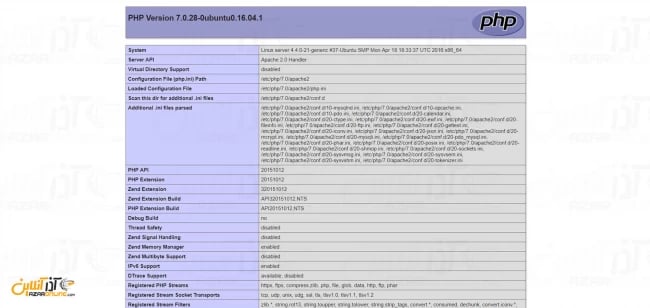
در پایان آموزش نصب استک LAMP در ابونتو 16.04 و تست تمامی موارد ، دستور زیر را وارد کرده تا فایل info.php حذف گردد.
rm /var/www/html/info.php
بدین ترتیب شما موفق به نصب استک LAMP بر روی ابونتو شدهاید.
امیدواریم از آموزش نصب استک LAMP در ابونتو 16.04 استفاده لازم را برده باشید.
کاربر گرامی شما میتوانید سؤالات مربوط به این آموزش را در بخش کامنتها عنوان کرده و در همین قسمت پاسخ خود را دریافت کنید و یا برای رفع مشکلات دیگر در زمینه آموزشهای آذرآنلاین به بخش Community مراجعه کرده و مشکل خود را در آن مطرح نمایید تا در اسرع وقت کاربران دیگر و کارشناسان به سؤالات شما پاسخ دهند.



